مقدمه
امروزه تقریبا همه کاربران گوشی های هوشمند، می دانیم که راه اندازی فروشگاه play برای گوشی های اندرویدی امری ضروری به حساب می آید. زیرا اکثر برنامه های اندرویدی برای این که به درستی اجرا شوند نیاز دارند که خدمات گوگل پلی بر روی گوشی نصب شده باشد. قبل از این که به بحث مربوط به نحوه نصب و راه اندازی فروشگاه play بپردازیم باید به این نکته اشاره کنیم که برنامه های گوشی های اندروید برای این که بتوانند به خوبی اجرا شده و بدون مشکل کار کنند نیاز به سرویس های گوگل پلی دارند. بنابراین بعد از خرید گوشی جدید اندرویدی قبل از هر اقدامی شما باید از نصب بودن برنامه گوگل پلی مطمئن شده و بعد از آن اقدام به راه اندازی فروشگاه play کنید. متاسفانه چون کشور ما تحریم است و گوگل پلی محصول شرکت آمریکایی گوگل است ما در هنگام کار با این نرم افزار اغلب با مشکلات زیادی روبه رو هستیم. در این مطلب قصد داریم به نحوه راه اندازی فروشگاه play و همچنین به بررسی برخی مشکلات رایج نصب گوگل پلی استور و بروز رسانی گوگل پلی بپردازیم.
نحوه راه اندازی فروشگاه play
بعضی وقت ها ممکن است که متوجه شوید به اشتباه یا به دلایل دیگر برنامه گوگل پلی از گوشی شما حذف شده است برای نصب مجدد این برنامه شما می توانید از سایت های خارجی دانلود app یا از نرم افزارهای داخلی مانند بازار یا مایکت استفاده نمایید و فروشگاه play را بر روی گوشی اندرویدی خوب نصب کنید. برای راه اندازی فروشگاه play بر روی دستگاه اندرویدی خوب به قسمت settings دستگاه رفته و بر روی گزینه security کلیک نمایید. بعد از آن بر روی گزینه unknown sources کلیک نمایید تا فعال شود. بعد فایل apk گوگل پلی را نصب کنید . بعد از نصب این فروشگاه شما نیاز دارید که آن را برای استفاده آماده کنید . در ادامه مراحل راه اندازی فروشگاه play را برای شما شرح می دهیم.
به قسمت تنظیمات – کاربران – حساب ها بروید و بعد از آن بر روی افزودن حساب کلیک نمایید . از بین گزینه های موجود برای افزودن حساب google را انتخاب کرده و نام کاربری و رمز ایمیل خود را در این قسمت وارد نمایید. بعد از انجام این کار بر روی ورود به سیستم فشار دهید. به همین راحتی شما توانستید به راه اندازی فروشگاه play بر روی دستگاه اندرویدی خوب بپردازید.
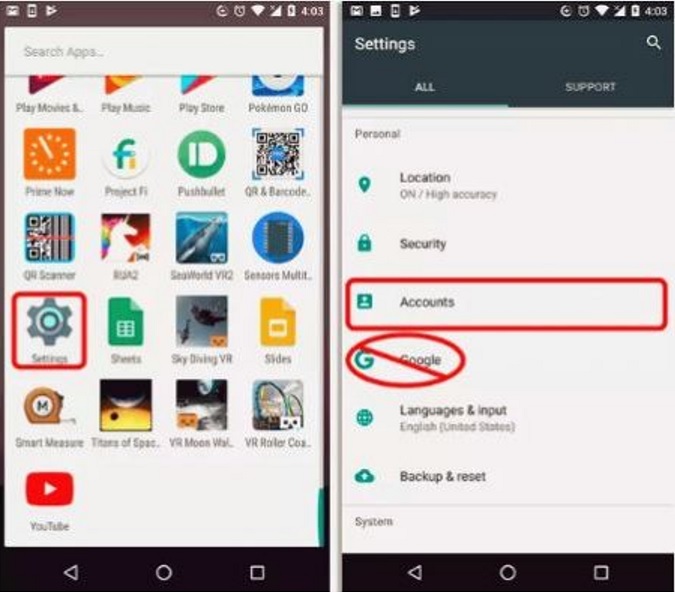
رفع مشکلات نصب گوگل پلی استور Google Play
همان طور که گفتیم به خاطر تحریم ها و برخی عوامل دیگر اغلب در زمینه راه اندازی فروشگاه play با مشکلات متعددی روبرو می شویم. پیغام های خطای فروشگاه پلی و یا سرویس google play service معمولا بسیار رایج هستند و این خطاها معمولا به صورت اعداد تصادفی بر روی صفحه نمایش گوشی شما به نمایش در می آیند. یکی از این خطا ها می تواند به علت عدم بروز رسانی گوگل پلی باشد. یا این که مشکل از اکانت گوگل پلی شما باشد. همچنین یکی دیگر از عواملی که سبب بروز خطا در هنگام نصب گوگل پلی استور google play store می شود می تواند به خاطر کش گوگل باشد. که برای رفع این مشکل کافی است کش گوگل پلی خود را پاک کنید تا مشکل برطرف شود. در ادامه قصد داریم شما را با برخی از روش های رایج برای رفع مشکل نصب گوگل پلی استور آشنا کنیم.
۱چک کردن تاریخ و زمان گوشی
یکی از ابتدایی ترین کارهایی که شما می توانید برای رفع مشکلات نصب گوگل پلی استور google play انجام دهید این است که به بررسی تاریخ و زمان گوشی خوب بپردازید. شما باید چک کنید که آیا تاریخ و زمان گوشی شما به میلادی درست است یا نه ؟ زیرا گوگل پلی استور همواره به این صورت تنظیم شده است که ابتدا تاریخ و زمان گوشی شما را به طور خودکار چک کند و اگر کوچکترین اختلافی در این زمینه وجود داشته باشد مشکلات زیادی را برای شما مخصوصاً هنگام دانلود و نصب برنامه ها از فروشگاه پلی استور به وجود خواهد آمد. یا حتی ممکن است که پلی استور شما باز نشود. در واقع ساعت و تاریخ گوشی شما با زمان سرورهای گوگل پلی باید همواره همگام سازی شده و سینک شود.
۲پاک کردن فایل hosts.txt
برخی مواقع ممکن است شما در هنگام راه اندازی فروشگاه play با پیغام خطای نیاز به روت گوشی برای نصب مواجه شوید. برای گوشی هایی که روت شده است مشکلی وجود ندارد در این حالت این نوع از کاربران هیچ گونه پیامی را مشاهده نمی کنند اما برای کاربرانی که گوشی آن ها روت نشده است این مشکل یک مشکل جدی به حساب خواهد آمد و باید روش های دیگر را که در ادامه بیان می کنیم امتحان نمایید. برای گوشی های روت شده به منظور رفع این مشکل در هنگام راه اندازی فروشگاه play کافی است که برنامه file manager گوشی خود را باز کرده و وارد پوشه system/root شوید و در این پوشه فایل hosts.txt را پاک کنید.
۳پاک کردن و نصب مجدد برنامه فروشگاه play
اگر باز هم بعد از امتحان کردن روش هایی که گفتیم یا روش های دیگری که خودتان تا به حال آن ها را می دانستید مشکل شما برای راه اندازی پلی استور حل نشد کافی است که برنامه گوگل پلی خود را حذف کرده و مجدداً اقدام به نصب و راه اندازی فروشگاه play کنید.
۴اجرای factory reset
بعضی افراد بعد از حذف و نصب مجدد گوگل پلی استور باز هم با پیغام خطا مواجه می شوند . در نهایت می توانیم آخرین راه حل را به شما پیشنهاد کنیم و آن این است که گوشی خود را factory reset نمایید. با این کار تمام مشکلات مربوط به سیستم اندرویدی شما به کلی برطرف خواهد شد.
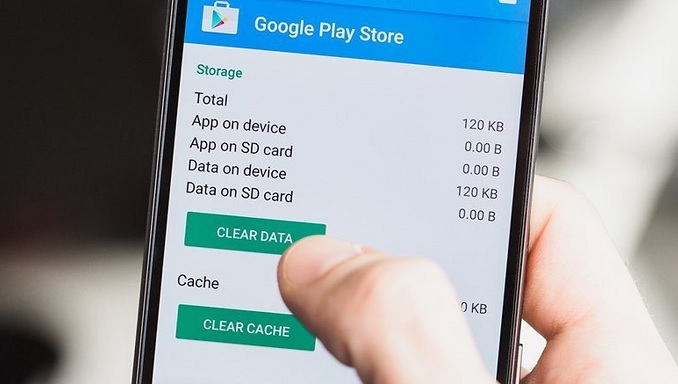
راهنمای بروزرسانی گوگل پلی استور Google Play
در ادامه راهنمای راه اندازی فروشگاه play قصد داریم شما را با بروز رسانی گوگل پلی استور آشنا کنیم. قبل از بروز رسانی گوگل پلی باید ابتدا ورژن خدمات گوگل پلی یا google play services را بدانید. برای این که از شماره ورژن خدمات گوگل پلی مطلع شوید کافی است که وارد قسمت برنامه ها در بخش تنظیمات گوشی رفته و در بین برنامه هایی که بر روی دستگاه اندرویدی شما نصب هستند google play services را فشار دهید و وارد آن شوید. برای نمونه به تصویر زیر نگاه کنید. بر اساس تصویر زیر شماره ورژن خدمات گوگل پلی این گوشی 446 است. و عدد 7.5.54 به عنوان نسخه پچ آپدیت آن شناخته می شود.
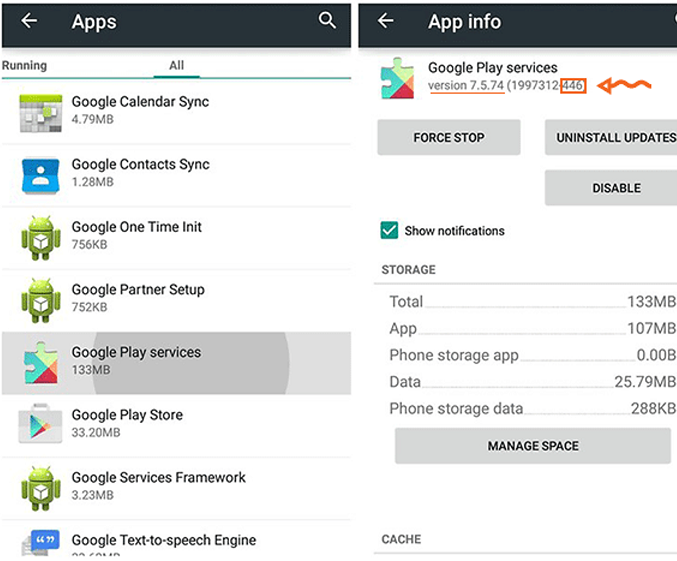
بنابراین کافی است که از طریق گوگل به دنبال فایل apk این برنامه با ورژن و شماره آپدیت مورد نظر برای گوشی خود بگردید. یکی از بهترین سایت ها برای دانلود برنامه ها سایت apkmirror است و شما از طریق این سایت می توانید جدید ترین نسخه google play services مورد نظر خود را دانلود کنید و بر روی سخت افزار اندرویدی خوب نصب کنید. به همین راحتی شما می توانید به به روز رسانی گوگل پلی استور خود بپردازید.
منبع : راه اندازی فروشگاه play
مقدمه
امروزه تقریبا همه کاربران گوشی های هوشمند، می دانیم که راه اندازی فروشگاه play برای گوشی های اندرویدی امری ضروری به حساب می آید. زیرا اکثر برنامه های اندرویدی برای این که به درستی اجرا شوند نیاز دارند که خدمات گوگل پلی بر روی گوشی نصب شده باشد. قبل از این که به بحث مربوط به نحوه نصب و راه اندازی فروشگاه play بپردازیم باید به این نکته اشاره کنیم که برنامه های گوشی های اندروید برای این که بتوانند به خوبی اجرا شده و بدون مشکل کار کنند نیاز به سرویس های گوگل پلی دارند. بنابراین بعد از خرید گوشی جدید اندرویدی قبل از هر اقدامی شما باید از نصب بودن برنامه گوگل پلی مطمئن شده و بعد از آن اقدام به راه اندازی فروشگاه play کنید. متاسفانه چون کشور ما تحریم است و گوگل پلی محصول شرکت آمریکایی گوگل است ما در هنگام کار با این نرم افزار اغلب با مشکلات زیادی روبه رو هستیم. در این مطلب قصد داریم به نحوه راه اندازی فروشگاه play و همچنین به بررسی برخی مشکلات رایج نصب گوگل پلی استور و بروز رسانی گوگل پلی بپردازیم.
نحوه راه اندازی فروشگاه play
بعضی وقت ها ممکن است که متوجه شوید به اشتباه یا به دلایل دیگر برنامه گوگل پلی از گوشی شما حذف شده است برای نصب مجدد این برنامه شما می توانید از سایت های خارجی دانلود app یا از نرم افزارهای داخلی مانند بازار یا مایکت استفاده نمایید و فروشگاه play را بر روی گوشی اندرویدی خوب نصب کنید. برای راه اندازی فروشگاه play بر روی دستگاه اندرویدی خوب به قسمت settings دستگاه رفته و بر روی گزینه security کلیک نمایید. بعد از آن بر روی گزینه unknown sources کلیک نمایید تا فعال شود. بعد فایل apk گوگل پلی را نصب کنید . بعد از نصب این فروشگاه شما نیاز دارید که آن را برای استفاده آماده کنید . در ادامه مراحل راه اندازی فروشگاه play را برای شما شرح می دهیم.
به قسمت تنظیمات – کاربران – حساب ها بروید و بعد از آن بر روی افزودن حساب کلیک نمایید . از بین گزینه های موجود برای افزودن حساب google را انتخاب کرده و نام کاربری و رمز ایمیل خود را در این قسمت وارد نمایید. بعد از انجام این کار بر روی ورود به سیستم فشار دهید. به همین راحتی شما توانستید به راه اندازی فروشگاه play بر روی دستگاه اندرویدی خوب بپردازید.
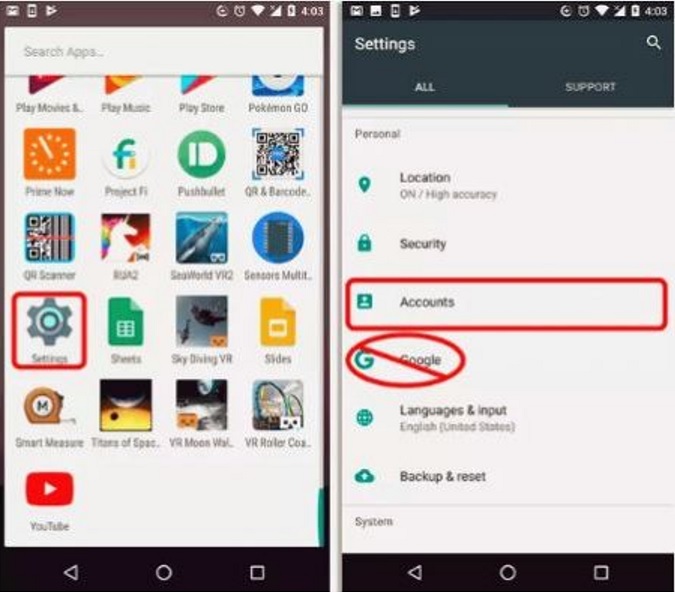
رفع مشکلات نصب گوگل پلی استور Google Play
همان طور که گفتیم به خاطر تحریم ها و برخی عوامل دیگر اغلب در زمینه راه اندازی فروشگاه play با مشکلات متعددی روبرو می شویم. پیغام های خطای فروشگاه پلی و یا سرویس google play service معمولا بسیار رایج هستند و این خطاها معمولا به صورت اعداد تصادفی بر روی صفحه نمایش گوشی شما به نمایش در می آیند. یکی از این خطا ها می تواند به علت عدم بروز رسانی گوگل پلی باشد. یا این که مشکل از اکانت گوگل پلی شما باشد. همچنین یکی دیگر از عواملی که سبب بروز خطا در هنگام نصب گوگل پلی استور google play store می شود می تواند به خاطر کش گوگل باشد. که برای رفع این مشکل کافی است کش گوگل پلی خود را پاک کنید تا مشکل برطرف شود. در ادامه قصد داریم شما را با برخی از روش های رایج برای رفع مشکل نصب گوگل پلی استور آشنا کنیم.
۱چک کردن تاریخ و زمان گوشی
یکی از ابتدایی ترین کارهایی که شما می توانید برای رفع مشکلات نصب گوگل پلی استور google play انجام دهید این است که به بررسی تاریخ و زمان گوشی خوب بپردازید. شما باید چک کنید که آیا تاریخ و زمان گوشی شما به میلادی درست است یا نه ؟ زیرا گوگل پلی استور همواره به این صورت تنظیم شده است که ابتدا تاریخ و زمان گوشی شما را به طور خودکار چک کند و اگر کوچکترین اختلافی در این زمینه وجود داشته باشد مشکلات زیادی را برای شما مخصوصاً هنگام دانلود و نصب برنامه ها از فروشگاه پلی استور به وجود خواهد آمد. یا حتی ممکن است که پلی استور شما باز نشود. در واقع ساعت و تاریخ گوشی شما با زمان سرورهای گوگل پلی باید همواره همگام سازی شده و سینک شود.
۲پاک کردن فایل hosts.txt
برخی مواقع ممکن است شما در هنگام راه اندازی فروشگاه play با پیغام خطای نیاز به روت گوشی برای نصب مواجه شوید. برای گوشی هایی که روت شده است مشکلی وجود ندارد در این حالت این نوع از کاربران هیچ گونه پیامی را مشاهده نمی کنند اما برای کاربرانی که گوشی آن ها روت نشده است این مشکل یک مشکل جدی به حساب خواهد آمد و باید روش های دیگر را که در ادامه بیان می کنیم امتحان نمایید. برای گوشی های روت شده به منظور رفع این مشکل در هنگام راه اندازی فروشگاه play کافی است که برنامه file manager گوشی خود را باز کرده و وارد پوشه system/root شوید و در این پوشه فایل hosts.txt را پاک کنید.
۳پاک کردن و نصب مجدد برنامه فروشگاه play
اگر باز هم بعد از امتحان کردن روش هایی که گفتیم یا روش های دیگری که خودتان تا به حال آن ها را می دانستید مشکل شما برای راه اندازی پلی استور حل نشد کافی است که برنامه گوگل پلی خود را حذف کرده و مجدداً اقدام به نصب و راه اندازی فروشگاه play کنید.
۴اجرای factory reset
بعضی افراد بعد از حذف و نصب مجدد گوگل پلی استور باز هم با پیغام خطا مواجه می شوند . در نهایت می توانیم آخرین راه حل را به شما پیشنهاد کنیم و آن این است که گوشی خود را factory reset نمایید. با این کار تمام مشکلات مربوط به سیستم اندرویدی شما به کلی برطرف خواهد شد.
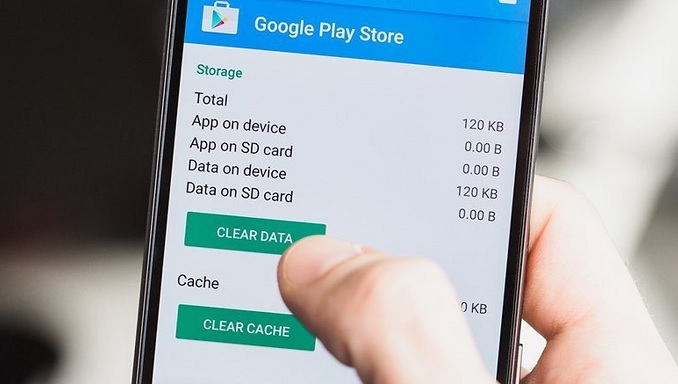
راهنمای بروزرسانی گوگل پلی استور Google Play
در ادامه راهنمای راه اندازی فروشگاه play قصد داریم شما را با بروز رسانی گوگل پلی استور آشنا کنیم. قبل از بروز رسانی گوگل پلی باید ابتدا ورژن خدمات گوگل پلی یا google play services را بدانید. برای این که از شماره ورژن خدمات گوگل پلی مطلع شوید کافی است که وارد قسمت برنامه ها در بخش تنظیمات گوشی رفته و در بین برنامه هایی که بر روی دستگاه اندرویدی شما نصب هستند google play services را فشار دهید و وارد آن شوید. برای نمونه به تصویر زیر نگاه کنید. بر اساس تصویر زیر شماره ورژن خدمات گوگل پلی این گوشی 446 است. و عدد 7.5.54 به عنوان نسخه پچ آپدیت آن شناخته می شود.
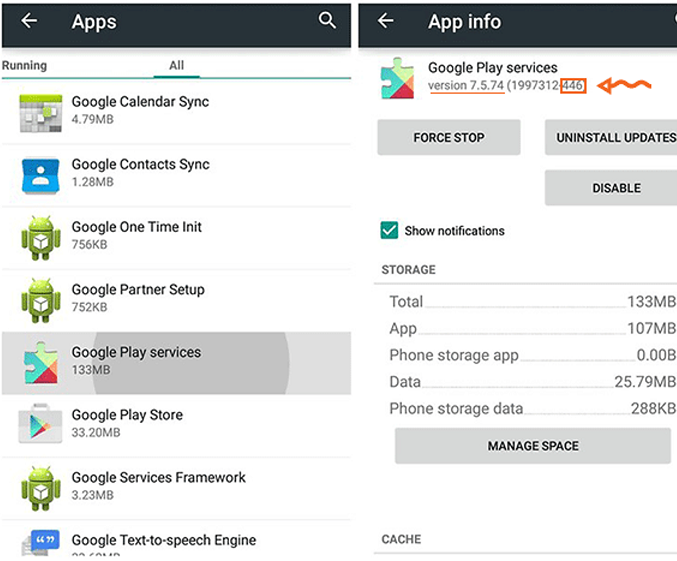
بنابراین کافی است که از طریق گوگل به دنبال فایل apk این برنامه با ورژن و شماره آپدیت مورد نظر برای گوشی خود بگردید. یکی از بهترین سایت ها برای دانلود برنامه ها سایت apkmirror است و شما از طریق این سایت می توانید جدید ترین نسخه google play services مورد نظر خود را دانلود کنید و بر روی سخت افزار اندرویدی خوب نصب کنید. به همین راحتی شما می توانید به به روز رسانی گوگل پلی استور خود بپردازید.
منبع : راه اندازی فروشگاه play

 عرضه سکه بدون تاریخ
عرضه سکه بدون تاریخ